ዝርዝር ሁኔታ:
- ስለ አሚጎ አሳሽ ማወቅ ያለብዎት
- የ “አሚጎ” አሳሽ ምንድነው?
- አሳሹን በመጫን ላይ “አሚጎ”
- አሳሹን እንዴት እንደሚጠቀሙ
- ከ "አሚጎ" አሳሽ ጋር ሲሰሩ ችግሮች
- አሳሹን "አሚጎ" እንዴት ማስወገድ እንደሚቻል

ቪዲዮ: አሳሽ አሚጎ - በኮምፒተር ላይ በነፃ ማውረድ እና መጫን እንዴት እንደሚቻል ፣ መመሪያዎችን ከፎቶዎች እና ቪዲዮዎች ጋር

2024 ደራሲ ደራሲ: Bailey Albertson | [email protected]. ለመጨረሻ ጊዜ የተሻሻለው: 2023-12-17 12:54
ስለ አሚጎ አሳሽ ማወቅ ያለብዎት

ብዙውን ጊዜ አዳዲስ ፕሮግራሞችን በኮምፒተር ላይ ሲጭኑ እኛ ከሚያስፈልገን ምርት በተጨማሪ በድንገት በሜል.ሩ የተገነባ አንድ የተወሰነ አሳሽ - “አሚጎ” ብቅ ይላል ፡፡ አንዳንድ ተጠቃሚዎች እንደ ቫይረስ አድርገው ይቆጥሩታል ፣ ሆኖም ግን በሁሉም የጸረ-ቫይረስ ስርዓቶች ይተላለፋል። ስለዚህ ይህ አሳሽ ምንድነው እና እሱን መጠቀም አለብዎት?
ይዘት
-
1 የ “አሚጎ” አሳሽ ምንድነው?
1.1 የ “አሚጎ” ጥቅሞች እና ጉዳቶች
- 2 አሳሹን በመጫን ላይ “አሚጎ”
-
3 አሳሹን እንዴት እንደሚጠቀሙ
- 3.1 ተቆልቋይ መስኮት "ማቀናበር እና መቆጣጠር"
- 3.2 የአሳሽ ውቅር መሰረታዊ
-
ከ "አሚጎ" አሳሽ ጋር ሲሰሩ 4 ችግሮች
-
4.1 አሳሽ አይጀምርም
4.1.1 ቪዲዮ-“አሚጎ” አሳሹን ከኮምፒዩተር እንዴት ማስወገድ እንደሚቻል
- 4.2 አሳሹ ከአውታረ መረብ ጋር አይገናኝም
- 4.3 የይለፍ ቃላት አልተቀመጡም
- 4.4 ቅጥያዎች (ተሰኪዎች) አልተጫኑም
-
- 5 አሳሹን “አሚጎ” እንዴት ማስወገድ እንደሚቻል
የ “አሚጎ” አሳሽ ምንድነው?
በማህበራዊ አውታረመረቦች ላይ የበለጠ ምቹ ለመግባባት ‹አሚጎ› በ Mail. Ru የተሰራ አሳሽ ነው ፡፡ ለዊንዶውስ ኦፐሬቲንግ ሲስተሞች ዊንዶውስ ኤክስፒ / ቪስታ / 7/8 / 8.1 / 10 ተስማሚ ነው ፣ እንዲሁም የመተግበሪያው ተንቀሳቃሽ ስሪትም አለ ፡፡
እንደ ሌሎች ታዋቂ አሳሾች (ጉግል ክሮም ፣ Yandex አሳሽ እና ሌሎች) አሚጎ በዋነኝነት የተፈጠረው የገንቢ ኩባንያውን ምርቶች ለማስተዋወቅ ነው የፍለጋ ሞተር ፣ የመልእክት ወኪል ፣ ጨዋታዎች ፣ ካርታዎች ፣ ማህበራዊ አውታረ መረቦች እና የመሳሰሉት … ለዚያም ነው ከሌሎች የመልእክት ቡድን ምርቶች (እና ከእነሱ ጋር ብቻ ሳይሆን) በራስ-ሰር የሚጫነው ፡፡ ማለትም ፣ “አሚጎ” በጭራሽ ቫይረስ አይደለም ፣ ግን የማስታወቂያ ዘመቻ አካል ነው ፣ ምንም ተጨማሪ ነገር የለም።
የ “አሚጎ” አሳሹ አንድ ባህሪ የማኅበራዊ አውታረመረቡን ምግብ የመከታተል ተግባር ነው ፡፡ በመስኮቱ በቀኝ በኩል የመረጡት የማኅበራዊ አውታረ መረብ የዜና ምግብ በአቀባዊ ፍሬም ውስጥ ይታያል። በተመሳሳይ ጊዜ በአውታረ መረቦች መካከል መቀያየር በአንድ ጠቅታ ይካሄዳል ፣ በእርግጥ ፣ በጣም ምቹ ነው ፡፡ ከቡድኖች እና ከጓደኞች የሚመጡ ሁሉም ዜናዎች ይታያሉ ፣ ግን ራስ-ሰር ዝመና የለም ፣ ይህም ብዙ የተለያዩ የደንበኝነት ምዝገባዎች ላላቸው ምቹ ነው።
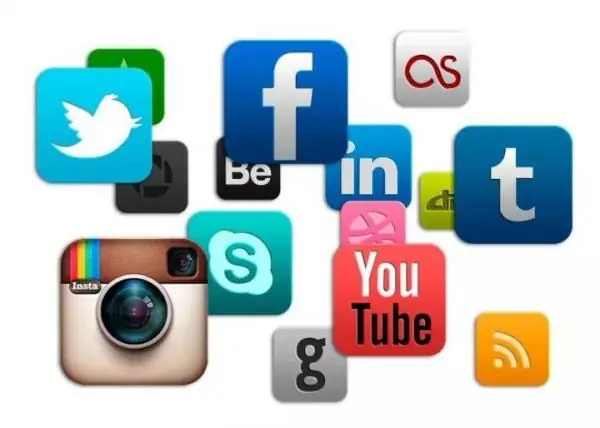
በሩሲያ ውስጥ በጣም የታወቁ ማህበራዊ አውታረ መረቦች ከአሚጎ ጋር የተዋሃዱ ናቸው
አሳሹ ሙዚቃን ለማዳመጥ እና ወደ ማህበራዊ አውታረ መረብ ሳይገቡ በአልበም እንዲለዩ ያስችልዎታል። በአንድ ጠቅታ አስፈላጊ ከሆነ ሁሉንም ዕልባቶችን ከሌሎች የድር አሳሾች ወደ እሱ ማስተላለፍ ይችላሉ። በአድራሻ አሞሌው ውስጥ አንድ ትንሽ አዶ አለ በተመረጠው ማህበራዊ አውታረ መረብ ላይ ጠቅ ሲያደርጉ አሚጎ ውስጥ የሚገቡበት አገናኝ በግድግዳዎ ላይ ይቀመጣል ፡፡
የ “አሚጎ” ጥቅሞች እና ጉዳቶች
አሚጎ ከሌሎች አሳሾች በርካታ ጥቅሞች አሉት
- አፈፃፀም: የአሳሹ ፍጥነት በነባሪነት የማይንቀሳቀሱ እና የአሳሹን መድረክ ከመጠን በላይ በማይጫኑ የተለያዩ ቅጥያዎች እና ተሰኪዎች ተጽዕኖ አለው;
- ከ Chrome ማከማቻ ማንኛውም ቅጥያ በአሚጎ ውስጥ ሊጫን ይችላል;
- ቀላል በይነገጽ;
- Mail.ru Checker አዝራር: እሱን ጠቅ ሲያደርጉ Mail.ru ሜይል ይከፈታል, ይህ ደብዳቤ ለሚጠቀሙት ምቹ ነው ;
- የመርጃ ጥንካሬ “አሚጎ” ራም በጣም በመጠኑ ይጠቀማል ፣ ስለዚህ ደካማ በሆኑ ማሽኖች ላይ እንኳን ሊሠራ ይችላል።
እንደማንኛውም ምርት ፣ አሚጎ በተለይ ድክመቶች አሉት ፡፡
- ለግንኙነቱ በጣም ተወዳጅ የሆኑት ማህበራዊ አውታረ መረቦች ብቻ ናቸው (ኦዶክላሲኒኪ ፣ ሞይ ሚር ፣ ቪኮንታክቴ ፣ ፌስቡክ ፣ ትዊተር ፣ ጉግል ፣ ማምባ);
- ICQ ፣ ስካይፕ ፣ ጉግል ቶክ ፣ ዊንዶውስ ቀጥታ ፣ AOL ፣ ያሁ ማገናኘት አይችልም ፡፡
አሳሹን በመጫን ላይ “አሚጎ”
የአሚጎ አሳሹ ነፃ እና ብዙውን ጊዜ ከሌሎች ፕሮግራሞች ጋር በራስ-ሰር ይጫናል። የስርዓት መስፈርቶች-
- ዊንዶውስ ኤክስፒ ወይም ከዚያ በላይ;
- Intel Pentium 4 አንጎለ ኮምፒውተር እና ከዚያ በኋላ;
- ቢያንስ 2 ጊባ ራም;
- ቢያንስ 5 ጊባ ነፃ የዲስክ ቦታ።
አሳሹን ለማውረድ ከተነሱ ከዚያ ኦፊሴላዊውን አገናኝ መከተል እና የ "ጫን" ቁልፍን ጠቅ ማድረግ ያስፈልግዎታል። አሚጎን ለመጠቀም ከመጫንዎ በፊትም ሆነ በኋላ ምዝገባ አያስፈልገውም ፣ ይህም ሥራውን ከእሱ ጋር በእጅጉ ያመቻቻል ፡፡
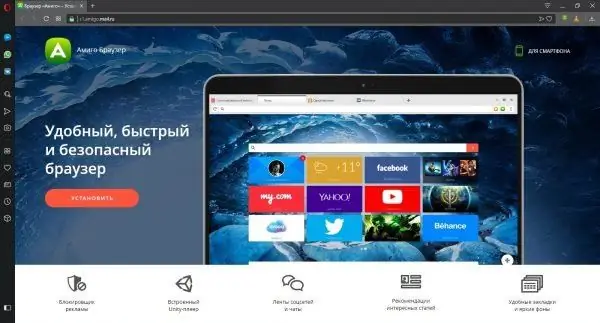
የ "ጫን" ቁልፍን ጠቅ ያድርጉ
ከዚያ የሚከተሉትን ደረጃዎች ይከተሉ
-
በሚከፈተው መስኮት ውስጥ የመጫኛ ፋይልን ለማውረድ አቃፊውን ይምረጡ እና “አስቀምጥ” ቁልፍን ጠቅ ያድርጉ ፡፡ አሳሹ በጥቂት ሰከንዶች ውስጥ ይወርዳል።

የወረደውን የመጫኛ ፋይል ለማስቀመጥ መስኮት "አስቀምጥ" ቁልፍን ጠቅ ያድርጉ
-
የ amigo_setup.exe መጫኛ ፋይል ወደወረደበት አቃፊ ይሂዱ እና ያሂዱት።

የ “አሚጎ” ጭነት መጀመሪያ አሳሹን ለመጫን amigo_setup.exe ን ያሂዱ
-
ከተወሰነ ጊዜ በኋላ አሚጎ ለመሄድ ዝግጁ መሆኑን በሚገልጽ መልእክት አንድ መስኮት ይከፈታል ፡፡ "ቀጣይ" ን ጠቅ ያድርጉ.

አሳሹ ለመስራት ዝግጁ ነው ከሚል መልእክት ጋር መስኮት መጫኑን ለማጠናቀቅ ቀጣይ የሚለውን ጠቅ ያድርጉ
-
መጫኑ እስኪጠናቀቅ ድረስ ትንሽ ይጠብቁ እና አሳሹ በራስ-ሰር ይከፈታል።

የአሳሽ ቅንብሮች መነሻ ገጽ የመጀመሪያውን የአሳሽ ገጽ ከከፈቱ በኋላ ማዋቀር መጀመር ይችላሉ
-
አሁን ከማህበራዊ አውታረመረቦች ጋር ስራዎን የሚያመቻቹ ሁሉንም አካላት መጫን ያስፈልግዎታል ፡፡ ይህንን ለማድረግ በመነሻ ገጹ ላይ ባለው “ቀጥል” ቁልፍ ላይ (ወይም “አሚጎ” ዋና አሳሽዎ ለማድረግ ከፈለጉ “እንደ ነባሪው ያዘጋጁ”) ቁልፍን ጠቅ ያድርጉ። ለ Mail.ru ደብዳቤ በፍጥነት ለመድረስ አንድ አዝራር እንዲጫኑ ይጠየቃሉ።

ከደብዳቤ ጋር ለመስራት አንድ ቁልፍ መጫን ለደብዳቤ ለመድረስ ቁልፉን ከጫኑ በኋላ Mail.ru የመልእክት ሳጥን በአንድ ጠቅታ ይገኛል
-
በመጨረሻው ደረጃ ላይ ሙዚቃን ለማዳመጥ አንድ ቁልፍ እንዲጫኑ ይጠየቃሉ ፡፡

ለሙዚቃ ፈጣን መዳረሻን ለማቀናበር ፕሮፖዛል ያለው መስኮት በዚህ አዝራር ላይ ጠቅ ሲያደርጉ ወዲያውኑ በሙዚቃ ፋይሎች ወደ አቃፊው ይሄዳሉ
-
እነዚህን ሁሉ ደረጃዎች ከጨረሱ በኋላ ዋናው የአሳሽ መስኮት ይከፈታል። ይህ መጫኑን ያጠናቅቃል እና አሳሹን መጠቀም ይችላሉ።

ዋና የአሳሽ መስኮት "አሚጎ" ዋናው መስኮት ከታየ በኋላ “አሚጎ” አሳሽ ለመስራት ዝግጁ ነው
አሳሹን እንዴት እንደሚጠቀሙ
የ “አሚጎ” አሳሽ በዋናነት ለማህበራዊ አውታረመረቦች ተጠቃሚዎች የታሰበ ስለሆነ እነዚህን አገልግሎቶች ለመጠቀም የሚያመቻቹ የበይነገፁን ዋና ዋና አካላት እንመለከታለን ፡፡
-
አሳሽዎን ሲያዘጋጁ የመልእክት መዳረሻ ቁልፍን ከጫኑ ከዚያ በፍጥነት የመዳረሻ ፓነልዎ ላይ ይታያል። ደብዳቤውን ለመክፈት በአዶው ላይ ጠቅ ማድረግ ያስፈልግዎታል ፡፡

የመልእክት መስኮት ደብዳቤ ለማስገባት በፍጥነት የመዳረሻ አሞሌ ላይ ያለውን ሰማያዊውን ቁልፍ ጠቅ ያድርጉ
-
ሙዚቃን ለማዳመጥ ቁልፉ ከጫኑት በተመሳሳይ መንገድ ይሠራል ፡፡

የሙዚቃ መስኮት በፍጥነት መዳረሻ መሣሪያ አሞሌ ላይ በማስታወሻዎች አዶ ላይ ጠቅ ያድርጉ
-
በአሳሹ እራሱ በላይኛው ቀኝ ጥግ ላይ አምስት አዝራሮች አሉ ፡፡ በትክክለኛው በአንዱ እንጀምር - ለአሳሽ ቅንብሮች ተጠያቂ ነው። በእሱ ላይ ጠቅ ሲያደርጉ ተቆልቋይ ፓነል "ቅንብሮች እና አስተዳደር" ይታያል ፣ ከዚህ በታች በዝርዝር የሚብራሯቸው እርምጃዎች።

ተቆልቋይ ቅንብሮች እና የቁጥጥር ፓነል በቀኝ በኩል ባለው አዝራር ላይ ጠቅ ያድርጉ በተቆልቋዩ ፓነል ውስጥ የሚያስፈልገውን ግቤት ይምረጡ እና አስፈላጊ ቅንብሮችን ያድርጉ
-
ከግራ በኩል የዜና ምግብን የሚያሳይ አረንጓዴ አዝራር ነው ፡፡

በዜና ምግብ አንድ ፓነል በመክፈት ላይ በአረንጓዴው ቁልፍ ላይ ጠቅ ያድርጉ እና የሚፈልጉትን ዜና ማህበራዊ አውታረ መረብ ይምረጡ
-
በሚከፈተው ፓነል ውስጥ በፓነሉ አናት ላይ ያሉትን አዶዎችን በመጠቀም በተለያዩ ማህበራዊ አውታረ መረቦች መካከል መቀያየር ይችላሉ ፡፡

በፓነሉ ውስጥ በማህበራዊ አውታረመረቦች መካከል መቀያየር በፓነሉ አናት ላይ ያሉትን አርማዎች በመጠቀም የሚፈለገውን ማህበራዊ አውታረ መረብ ይምረጡ
-
ለማህበራዊ አውታረመረቦች ፈጣን መዳረሻን የማዘጋጀት ሃላፊነት ባለው የዜና ምግብ ፓነል ቀኝ ጥግ ላይ ሶስት ቋሚ ነጥቦችን የያዘ ቁልፍም አለ ፡፡ በአርማው ላይ አደባባዩን ጠቅ በማድረግ በፓነሉ ላይ ያለውን ተጓዳኝ አውታረ መረብ ማለያየት ወይም ማገናኘት ይችላሉ ፡፡

የዜና ምግብ ፓነልን ማበጀት ሊጠቀሙባቸው ያሰቡትን አውታረመረቦች ይምረጡ
-
ከአረንጓዴው የዜና ምግብ ቁልፍ በስተግራ በኩል በተለያዩ ማህበራዊ አውታረ መረቦች ላይ ለመወያየት ኃላፊነት ያለው ብርቱካንማ ቁልፍ ነው ፡፡

ማህበራዊ ሚዲያ የውይይት ፓነል ሊወያዩበት የሚገኘውን ማህበራዊ አውታረ መረብ ይምረጡ
-
ከግራ ወደ ግራ ደብዳቤን የሚከፍት ግራጫ አዝራር ነው ፡፡ በእሱ ላይ ጠቅ በማድረግ የተፈለገውን የመልእክት ሳጥን በግራ በኩል በሚታየው ፓነል ውስጥ መምረጥ ይችላሉ ፡፡ ይህ ለእርስዎ ምቾት የማህበራዊ ሚዲያ ፓነልን አይዘጋም ፡፡

የመልዕክት መግቢያ መስኮት የሚፈልጉትን የመልዕክት ስርዓት ይምረጡ
-
እና የመጨረሻው አዝራር በኮከብ ምልክት መልክ ነው-ሁልጊዜ በፍጥነት መክፈት እንዲችሉ አንድ ገጽ ወደ ዕልባቶች ማከል ኃላፊነት አለበት። ይህንን ቁልፍ ጠቅ ያድርጉ ፣ ቢጫ ይሆናል ፡፡ ከዚያ በኋላ ዕልባቱን የት እንደሚቀመጥ ይምረጡ ፣ ከፈለጉ ስም ይስጡ እና “ጨርስ” ቁልፍን ጠቅ ያድርጉ።

አንድ ገጽ ዕልባት ማድረግ አሞሌን ዕልባት ለማድረግ የሚፈልጉትን ገጾች ያስቀምጡ
ተቆልቋይ መስኮት "ቅንብሮች እና ቁጥጥር"
ይህ መስኮት በበለጠ ዝርዝር ሊታሰብበት ይገባል ፣ ምክንያቱም እዚህ በአሚጎ አሳሽ ምቹ ሥራን የሚያቀርቡ አማራጮች ሁሉ የተያዙበት ቦታ ነው ፡፡ ይኸውም
- ልኬት - አስፈላጊ ከሆነ የ "+" እና "-" ቁልፎችን በመጠቀም መለወጥ ይችላሉ;
- ወደ ሙሉ ማያ ገጽ ሁናቴ (በመለኪያው በስተቀኝ በክፈፎች መልክ ያለው ቁልፍ) በፍጥነት የመዳረሻ ፓነል በማይኖርበት ጊዜ የአሳሹን መስኮት ወደ እንደዚህ ዓይነት ሁኔታ ይቀይረዋል። ከዚህ ሁነታ ለመውጣት የ F11 ቁልፍን ይጫኑ;
- በ "አዲስ መስኮት" መስመር ላይ ጠቅ በማድረግ ወይም Ctrl + N ን በመጫን አዲስ መስኮት መክፈት ይችላሉ።
- የ "ማንነት የማያሳውቅ ሁኔታ" ተግባር በአሳሹ ውስጥ ስላለው የመስመር ላይ እንቅስቃሴዎ መረጃ እንዳይቆጥቡ ያስችልዎታል ፣ ማለትም የጎበ youቸው የድር ገጾች አድራሻዎች በአሳሽ ታሪክ ውስጥ አይቀመጡም ፣ የወረዱ ፋይሎች ዝርዝርም አይታይም በ "ውርዶች" ውስጥ;
- የ “የሌሊት / ቀን ሞድ” ተግባር የትር አሞሌውን ቀለም ከነጭ ወደ ጨለማ እና በተቃራኒው ይለውጠዋል ፡፡
- ማንነት የማያሳውቅ ሁኔታ ካልተዘጋጀ የ “ታሪክ” ተግባር የጎበ haveቸውን የድር ገጾች መዝገብ ይከፍታል ፤ ለእያንዳንዱ ገጽ ፣ አድራሻ ፣ ቀን እና የጉብኝት ትክክለኛ ሰዓት ተገልጧል ፡፡
- የ “ውርዶች” ተግባር ሁሉንም የሰቀሏቸው ፋይሎችዎን ዝርዝር በአዲስ ትር ውስጥ ይከፍታል ፤ እዚህ መቼ ፣ የት እና የትኛው ፋይል እንደወረደ ፣ በየትኛው አቃፊ እንደተቀመጠ እና እንዲሁም በኮምፒዩተር ላይ አሁንም ቢሆን መረጃ ማግኘት ይችላሉ ፡፡ ፋይሉን የት እንዳስቀመጡት ትኩረት ካልሰጡ ወይም በአጋጣሚ ከኮምፒዩተርዎ ካልሰረዙ ይህ በጣም ምቹ ነው ፡፡
- የ “ዕልባቶች” ተግባር በዕልባቶች ሊከናወኑ የሚችሉ የቁልፍ-ተቆልቋይ ዝርዝር ይከፍታል-አዳዲሶችን መፍጠር ፣ ዕልባቶች የሚከማቹባቸው የአቃፊዎች ዝርዝር እና ሌሎችም;
- የ "ቅንብሮች" ተግባር ወደ አሳሹ ቅንብሮች መስኮት ለመሄድ የታሰበ ነው።
- የ “የላቀ” ተግባር - በአንድ የተወሰነ ድረ-ገጽ ምን ማድረግ እንደሚችሉ እዚህ ተዘርዝሯል-የጽሑፍ ቁራጭ ያግኙ ፣ ገጹን ያትሙ ፣ ኮዱን ይመልከቱ ፣ ወዘተ ፡፡
የአሳሽ ቅንብር-መሠረታዊ
የአሳሽ ቅንብሮቹን ለመለወጥ ከአድራሻ አሞሌው ተቃራኒ የሆነውን የቀኝ አዝራሩን ጠቅ ያድርጉ (በአቀባዊ ኤሊፕሲስ መልክ ካለው አዶ ጋር) የ “ቅንብሮች እና ቁጥጥር” ፓነልን ይክፈቱ እና ወደ “ቅንብሮች” ይሂዱ ፡፡ መሰረታዊ ቅንብሮቹን የሚቀይሩበት አዲስ ትር ይከፈታል ፣ አስፈላጊም ከሆነ ወደ ገጹ ታችኛው ክፍል ይሂዱ እና “የላቀ” ቁልፍን ጠቅ ያድርጉ ፣ በዚህም ተጨማሪ አማራጮችን ይከፍታሉ። እዚያ የአሳሹን ቋንቋ መቀየር እና የእሱን በይነገጽ ወደ እርስዎ ፍላጎት ማበጀት ይችላሉ።
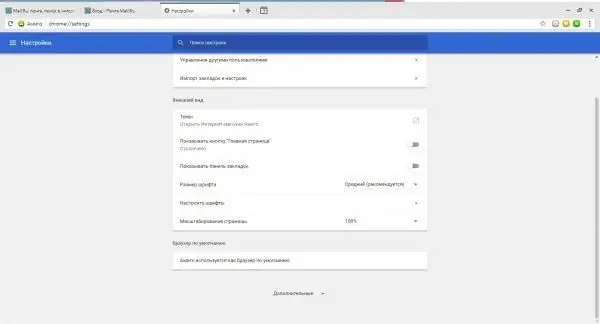
ተጨማሪ ቅንብሮችን ለመክፈት “የላቀ” ቁልፍን ጠቅ ያድርጉ
ከ "አሚጎ" አሳሽ ጋር ሲሰሩ ችግሮች
አሳሹን ሲጠቀሙ አንዳንድ ጊዜ ችግሮች ሊፈጠሩ ይችላሉ ፡፡ እስቲ በጣም የተለመዱትን እና እንዴት እነሱን ማጥፋት እንደሚቻል እንመልከት ፡፡
አሳሹ አይጀምርም
አሳሹ በሁለት ምክንያቶች ብቻ ላይጀምር ይችላል
- የትግበራ ፋይሎች ተጎድተዋል;
- እንደ ራም ወይም ዲስክ ቦታ ያሉ በቂ የኮምፒተር ሀብቶች የሉም ፡፡
በመጀመሪያው ሁኔታ አሳሹን ማራገፍ እና እንደገና መጫን ያስፈልግዎታል። በሁለተኛው ውስጥ ብዙውን ጊዜ ከፎቶዎች ፣ ከቪዲዮዎች እና ከሙዚቃ ማቀነባበር ጋር ተያያዥነት ያላቸው ሀብትን የሚጠይቁ ሂደቶች እስኪጠናቀቁ ድረስ መጠበቅ አለብዎት ፡፡ ይህ ካልረዳ ከዚያ አሳሽዎን እንደገና ይጫኑ።
ቪዲዮ-የአሚጎ አሳሹን ከኮምፒዩተርዎ እንዴት ማስወገድ እንደሚቻል
አሳሹ ከአውታረ መረቡ ጋር አይገናኝም
ይህ በአሳሹ ላይ ችግር አይደለም ፣ ግን ከኮምፒዩተር ጋር ፡፡ በሌሎች መሣሪያዎች (ስማርትፎኖች ፣ ታብሌቶች ፣ ወዘተ) ላይ የበይነመረብ ግንኙነትዎን ይፈትሹ ፣ እና ሁሉም ነገር እዚያው በትክክል የሚሰራ ከሆነ ኮምፒተርዎን እንደገና ያስጀምሩ። በይነመረቡ በማንኛውም መሳሪያ ላይ የማይገኝ ከሆነ - አቅራቢዎን ያነጋግሩ።
የይለፍ ቃላት አልተቀመጡም
የአሳሽዎን ቅንብሮች ይክፈቱ እና የይለፍ ቃል መቆጠብ እንዴት እንደተዋቀረ ያረጋግጡ:
-
ለፈጣን መዳረሻ ፣ ከ “ቅንብሮች” መለያ ቀጥሎ ያለውን ቁልፍ ይጠቀሙ ፡፡

በቅንብሮች መስኮት ውስጥ ዋና ምናሌ ቁልፍ የተፈለገውን የቅንብሮች ክፍልን በቀላሉ ለመፈለግ በዋናው ምናሌ ቁልፍ ላይ ጠቅ ያድርጉ
-
ሁሉም ቅንብሮች በክፍሎች የተከፋፈሉበት ዋናው የቅንብሮች ምናሌ ይከፈታል። አጠቃላይ የክፍሎችን ዝርዝር ለማስፋት “የላቀ” ን ጠቅ ያድርጉ። በመቀጠል “የይለፍ ቃላት እና ቅጾች” የሚለውን ክፍል ይምረጡ ፡፡

ዋና ቅንብሮች ምናሌ "የይለፍ ቃላት እና ቅጾች" የሚለውን ክፍል ይምረጡ
-
በዚህ ክፍል ውስጥ ሁለት እቃዎች ብቻ ናቸው ፡፡ የይለፍ ቃሎች እንዴት እንደሚቀመጡ ለማዋቀር “አዋቅር” ን ይምረጡ ፡፡

ክፍል "የይለፍ ቃላት እና ቅጾች" "አብጅ" ን ይምረጡ
-
በይለፍ ቃል መቆጠብ እንደነቃ ያረጋግጡ። በግራ በኩል "በርቷል" መፃፍ አለበት እና አዝራሩ ሰማያዊ መሆን አለበት። አሳሹ የይለፍ ቃላትን እንዳያስቀምጥ ከፈለጉ በዚህ አዝራር ላይ ጠቅ ያድርጉ - ግራጫ ይሆናል ፡፡

የይለፍ ቃል ቁጠባ ቅንብሮች "በርቷል" እና ሰማያዊው አዝራር አሳሹ የይለፍ ቃላትን እንደሚያስቀምጥ ያመለክታሉ
ቅጥያዎች (ተሰኪዎች) አልተጫኑም
ቅጥያዎቹ ካልተጫኑ ታዲያ ኩኪዎቹን ማጽዳት እና አሳሹን እንደገና ለማዋቀር መሞከር ያስፈልግዎታል ፡፡ ለዚህ:
-
ወደ የአሳሽ ቅንብሮች ይሂዱ ፣ “የላቀ” ን ጠቅ ያድርጉ እና “ግላዊነት እና ደህንነት” ክፍሉን ያግኙ።

ትር በቅንብሮች "አሚጎ" "ግላዊነት እና ደህንነት" የሚለውን ክፍል ይፈልጉ
-
"ታሪክን አጥራ" ን ጠቅ ያድርጉ እና በዝርዝሩ ውስጥ በተከፈተው መስኮት ውስጥ "የሚከተሉትን ንጥሎች ሰርዝ" የሚለውን መስመር "ለሁሉም ጊዜ" ምረጥ።

የአሳሽ ታሪክ ማጽዳት መስኮት ለተሟላ ጽዳት “ሁሌም” የሚለውን አማራጭ ይምረጡ
- ሊያስወግዷቸው የሚፈልጓቸውን ተጨማሪ ዕቃዎች ይምረጡ ፣ ግን የተመረጡትን ነባሪዎች ይተው። ከዚያ በኋላ የ ‹ታሪክን አጽዳ› ቁልፍን ጠቅ ያድርጉ እና ቅጥያውን እንደገና ለመጫን ይሞክሩ ፡፡
አሳሹን "አሚጎ" እንዴት ማስወገድ እንደሚቻል
የአሚጎ አሳሹ እንደማንኛውም ፕሮግራም በተመሳሳይ መንገድ ተራግ isል
-
በ “ጀምር” ቁልፍ (በማያ ገጹ ታችኛው ግራ ግራ) ላይ ጠቅ ያድርጉ እና በፍለጋ አሞሌው ውስጥ “የቁጥጥር ፓነል” ይተይቡ ፡፡ ይህንን መስኮት ይክፈቱ ፡፡

የዊንዶውስ መቆጣጠሪያ ፓነል መስኮት "ፕሮግራሞች" የሚለውን ክፍል ይፈልጉ
-
የ “ፕሮግራሞች” ወይም “ፕሮግራሞች እና ባህሪዎች” ክፍልን ይምረጡ (ስሞች በተለያዩ የ OS ስሪቶች ሊለያዩ ይችላሉ)። እዚህ በኮምፒተርዎ ላይ የተጫኑትን ሁሉንም ፕሮግራሞች ዝርዝር ያያሉ ፡፡ እነሱ በፊደል ቅደም ተከተል የተደረደሩ (የመጀመሪያ የእንግሊዝኛ ስሞች ፣ ከዚያ ሩሲያኛ) ፡፡

የተጫኑ ፕሮግራሞች ዝርዝር በዝርዝሩ ውስጥ "አሚጎ" የሚለውን መተግበሪያ ይፈልጉ
-
ፕሮግራሙን «አሚጎ» ን ያግኙ እና በላዩ ላይ ሁለቴ ጠቅ ያድርጉ። ከጥቂት ሰከንዶች በኋላ ፕሮግራሙን ስለማስወገድ መረጃ የያዘ መስኮት ይታያል ፡፡ ስለፕሮግራሙ አሠራር ሁሉንም መረጃዎች እንዲሰርዙ ይጠየቃሉ - ኮምፒተርዎን ላለማጥፋት ሳጥኑ ላይ ምልክት ያድርጉ ፡፡

አንድ ፕሮግራም በማስወገድ ላይ ከፕሮግራሙ ጋር ሁሉንም የአሳሽ መረጃዎች ለመሰረዝ ሳጥኑ ላይ ምልክት ያድርጉ
-
የ “ሰርዝ” ቁልፍን ጠቅ ያድርጉ እና ለተወሰነ ጊዜ ይጠብቁ።

ከፕሮግራሞች ዝርዝር ጋር የተለወጠው መስኮት አሳሽ "አሚጎ" ተወግዷል
ካራገፉ በኋላ ቀሪ የአሳሽ ፋይሎች በዲስክ ላይ ሊቆዩ ይችላሉ ፣ ግን አሳሹን ሙሉ በሙሉ እንዲያራግፉ አልመክርም ፣ ማለትም በትእዛዝ መስመሩ በኩል። እውነታው ግን አብዛኛዎቹ ተጠቃሚዎች ይህንን እንዴት እንደሚጠቀሙበት ሙሉ በሙሉ ስለማይገነዘቡ እና የሌሎችን ሂደቶች ስራ የሚያስተጓጉል አንድ አስፈላጊ ነገር መሰረዝ ይችላሉ ፡፡ ከዚህ በላይ የተገለጸው ማስወገጃ በጣም በቂ ነው ፣ ግን ከዚያ በኋላ አሳሹ በቀደመው አጋጣሚ እንደገና ማገገም ይችላል።
አሳሹ "አሚጎ" በይነመረቡን በዋናነት በታዋቂ ማህበራዊ አውታረ መረቦች ውስጥ ለመግባባት ለሚጠቀሙ ተጠቃሚዎች ምቹ ነው ፡፡ እሱን መጫን በጣም ቀላል ነው ፣ ሲጠቀሙበት ምንም ችግሮች የሉም። በኮምፒተር ላይ ሊጫኑ የሚችሉ መተግበሪያዎች አሉ ፣ ግን ሊወገዱ አይችሉም ፡፡ እንደ እድል ሆኖ አሚጎ ከእነዚህ ውስጥ አንዱ አይደለም ፡፡
የሚመከር:
የ Google Chrome አሳሹን እንዴት በነፃ መጫን እንደሚቻል - የቅርብ ጊዜውን ስሪት ይፈልጉ ፣ ፕሮግራሙን በመስኮቶች ላይ ያዋቅሩ ፣ Chrome ን ማስወገድ ይቻል ይሆን?

የ Google Chrome ጥቅሞች እና ጉዳቶች። እንዴት እንደሚጫኑ እና እንደሚያዋቅሩት። ችግር መፍታት-የይለፍ ቃላትን አያስቀምጥም ፣ ቅጥያዎችን አይጭን ፡፡ ከፒሲ ያለ ዱካ መሰረዝ
በ Yandex አሳሽ ውስጥ አዶቤ ፍላሽ ማጫወቻን በነፃ እንዴት ማዘመን እንደሚቻል ፣ የአሁኑን የአዶቤ ፍላሽ ማጫወቻ ተሰኪን እንዴት እንደሚጫን ፣ ደረጃ በደረጃ መመሪያ

የአዶቤ ፍላሽ ማጫወቻ ተሰኪ ምንድነው እና ለምን ያዘምነዋል። ለ Yandex.Browser በእጅ እንዴት ማዘመን እንደሚቻል። ራስ-ሰር ዝመናዎችን በማዋቀር ላይ
በ Yandex አሳሽ ውስጥ ድምጽ ከሌለ ምን ማድረግ - ለምን አይሰራም እና እንዴት ማስተካከል እንደሚቻል ፣ ደረጃ በደረጃ መመሪያዎችን ከፎቶዎች እና ቪዲዮዎች ጋር

በ Yandex አሳሽ ውስጥ ድምጽ ሊኖር የማይችልባቸው ምክንያቶች። ችግሩን በፕሮግራም ዘዴዎች እንዴት ማስተካከል እንደሚቻል. ሁሉም ነገር ቢከሽፍ ምን ማድረግ አለበት
ቅጥያ በ Yandex አሳሽ ውስጥ እንዴት እንደሚጫን - ምን አለ ፣ እንዴት ማውረድ ፣ ማዋቀር ፣ ማራገፍ እና ካልሰሩ ምን ማድረግ እንዳለባቸው ፡፡

በ Yandex አሳሽ ውስጥ ተጨማሪዎችን ለምን ይጫኑ ፡፡ ከኦፊሴላዊው መደብር ወይም ከገንቢው ጣቢያ እንዴት ማውረድ እንደሚችሉ ፡፡ ካልተጫነ ምን ማድረግ አለበት
በ Android ላይ አንድን አሳሽ ከኮምፒዩተር ፣ ከስልክ ወይም ከጡባዊ ላይ ሙሉ በሙሉ እንዴት ማስወገድ እንደሚቻል - የደረጃ በደረጃ መመሪያዎች እና ምክሮች ከፎቶዎች እና ቪዲዮዎች ጋር

መደበኛ እና የሶስተኛ ወገን አሳሾችን እንዴት ማስወገድ እንደሚቻል ፡፡ የተቀሩትን ፋይሎች ከእሱ እንዴት መሰረዝ እንደሚቻል ፣ መዝገቡን ያጽዱ ፡፡ የማገጃ ጠርዝ እና የበይነመረብ አሳሽ. በ Android ላይ ማስወገጃ
